iostat este utilizat pentru a obține statisticile de intrare/ieșire pentru dispozitivele de stocare și partiții. iostat este o parte a pachetului sysstat. Cu iostat, puteți monitoriza viteza de citire / scriere a dispozitivelor de stocare (cum ar fi unitățile de hard disk, SSD-urile) și partițiile (partiții de disc). În acest articol, vă voi arăta cum să monitorizați intrarea/ieșirea discului folosind iostat în Linux. Deci, să începem.
- instalarea iostat pe Ubuntu / Debian:
- instalarea iostat pe CentOS 7:
- instalarea iostat pe Arch Linux:
- utilizarea de bază a iostat:
- monitorizarea anumitor dispozitive de stocare sau partiții cu iostat:
- monitorizarea dispozitivelor LVM cu iostat:
- Schimbarea unităților de iostat:
- afișare extinsă a iostat:
- obținerea de ajutor:
instalarea iostat pe Ubuntu / Debian:
comanda iostat nu este disponibilă în mod implicit pe Ubuntu/Debian. Dar, puteți instala cu ușurință pachetul sysstat din depozitul oficial de pachete Ubuntu/Debian folosind managerul de pachete APT. iostat face parte din pachetul sysstat așa cum am menționat anterior.
mai întâi, actualizați memoria cache a depozitului de pachete APT cu următoarea comandă:
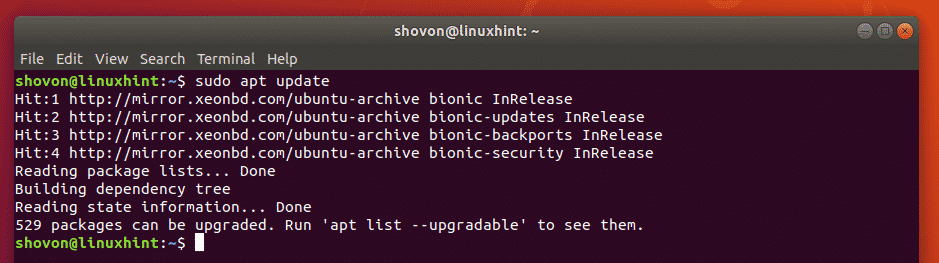
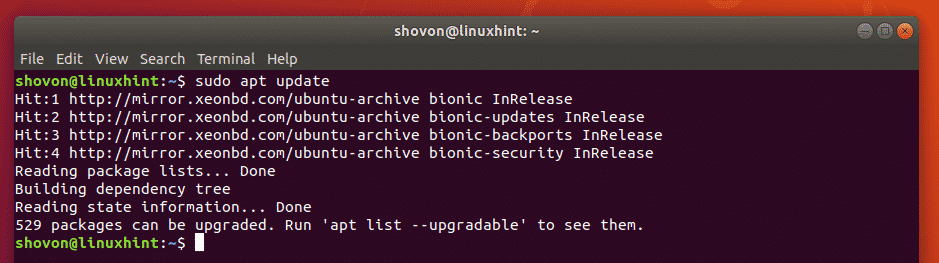
acum, instalați pachetul sysstat cu următoarea comandă:


pachetul sysstat trebuie instalat.
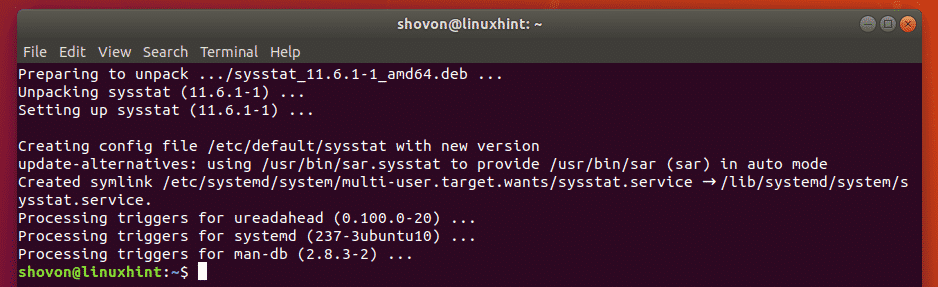
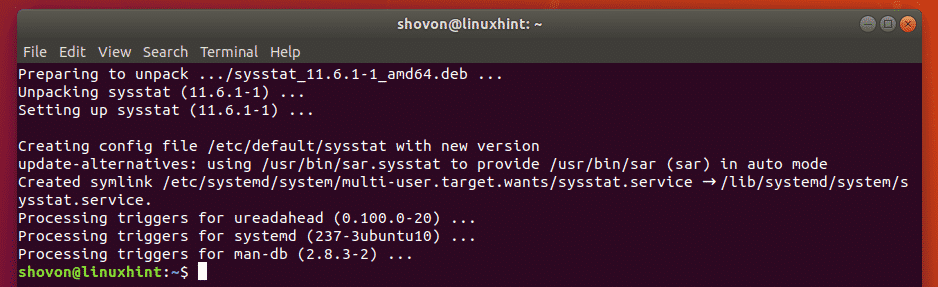
instalarea iostat pe CentOS 7:
iostat nu este disponibilă în mod implicit pe CentOS 7. Dar, pachetul sysstat este disponibil în depozitul oficial de pachete CentOS 7. Deci, îl puteți instala cu ușurință cu managerul de pachete YUM.
pentru a instala sysstat cu managerul de pachete YUM, executați următoarea comandă:


Acum, apăsați y și apoi apăsați <Enter > pentru a continua.
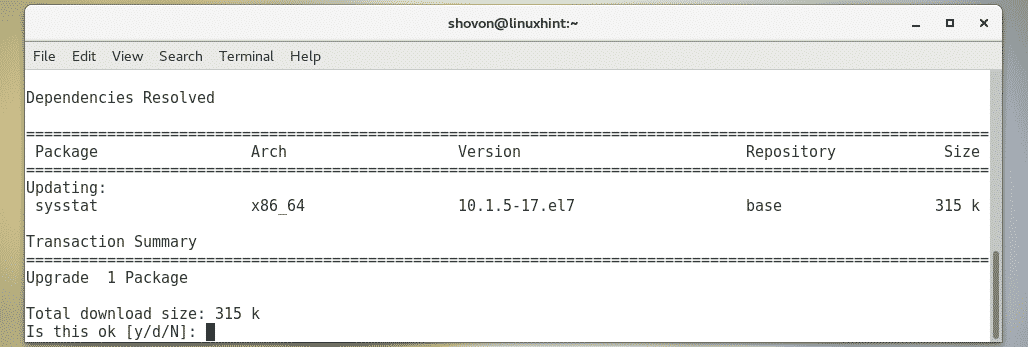
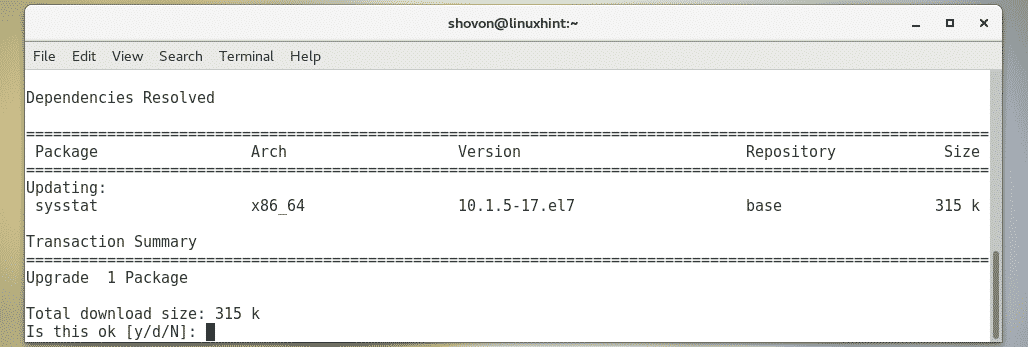
Acum, apăsați y și apoi apăsați <Enter > pentru a accepta cheia GPG a depozitului de pachete CentOS 7.
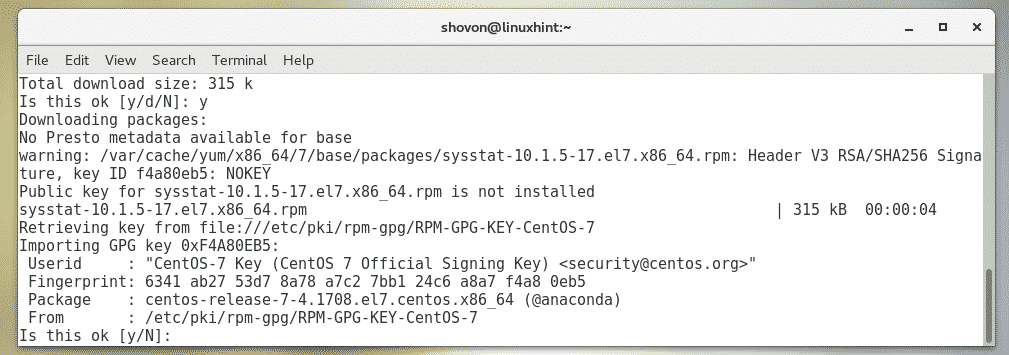
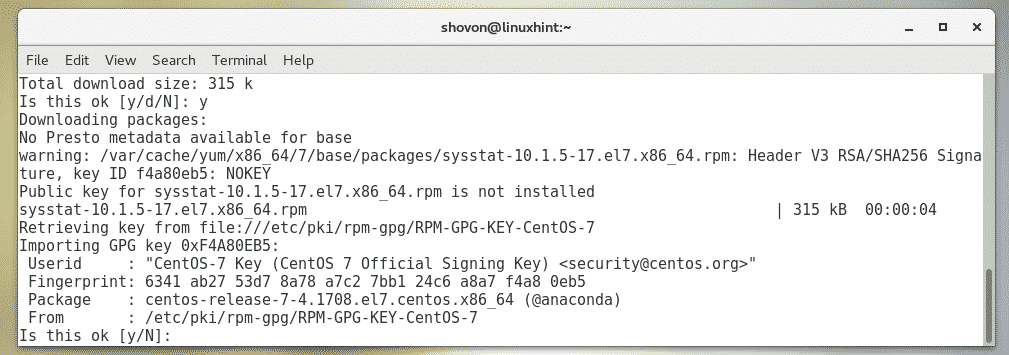
sysstat trebuie instalat.
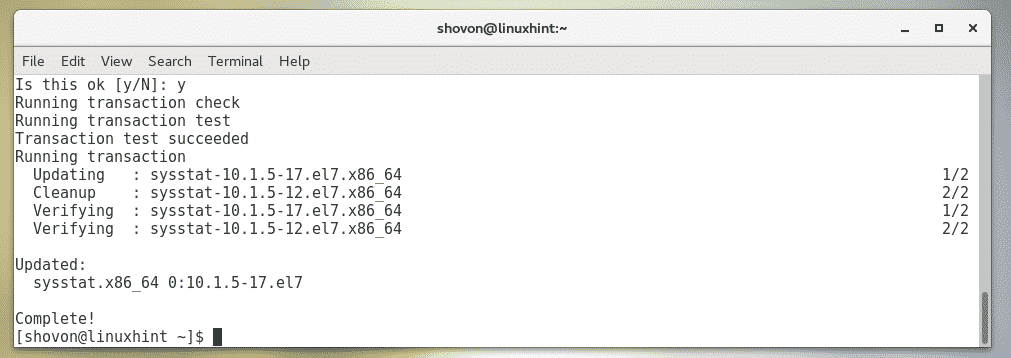
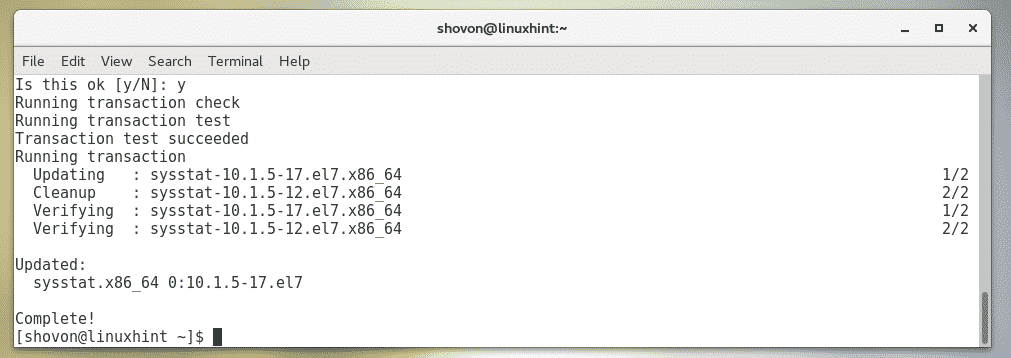
instalarea iostat pe Arch Linux:
iostat nu este disponibil în mod implicit pe Arch Linux. Dar, pachetul sysstat este disponibil în depozitul oficial de pachete al Arch Linux. Deci, îl puteți instala cu ușurință cu managerul de pachete Pacman.
pentru a instala sysstat, executați următoarea comandă:


Acum, apăsați y și apoi apăsați <Enter > pentru a continua.
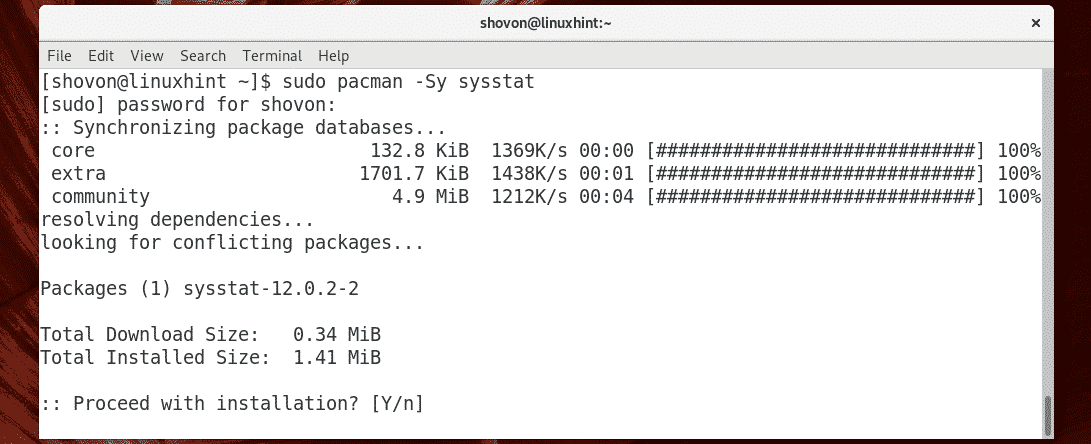
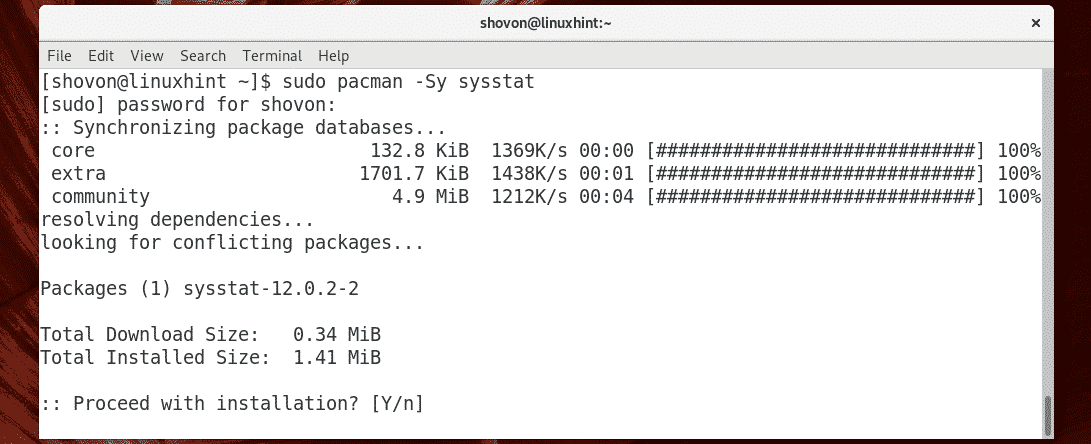
sysstat trebuie instalat.
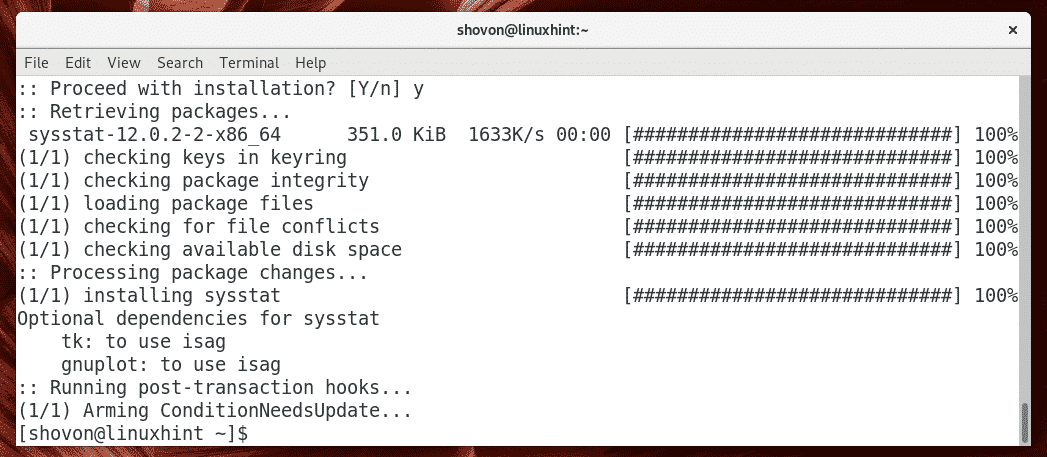
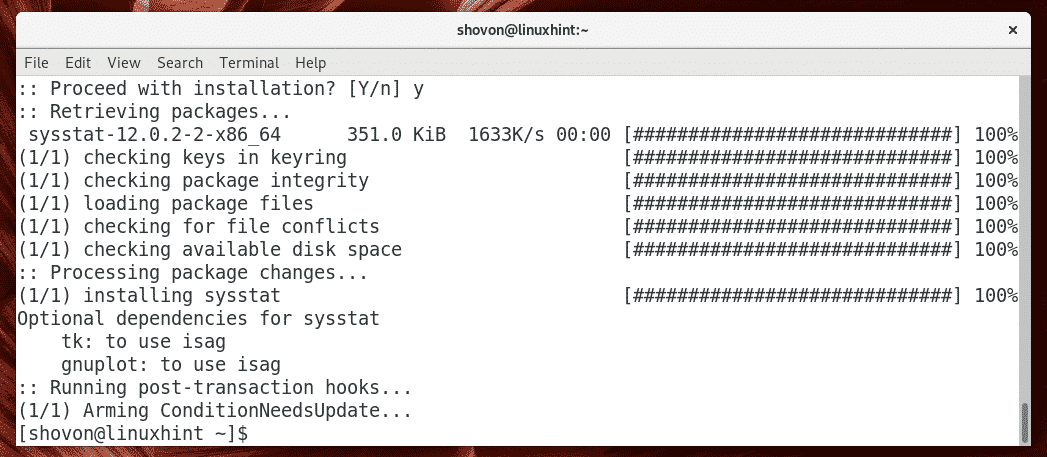
utilizarea de bază a iostat:
puteți monitoriza toate dispozitivele de stocare și partițiile de disc ale computerului cu iostat după cum urmează:
după cum puteți vedea, iostat a generat un raport de viteze de citire/scriere (în kilobiți/secundă sau kB/s) și total citește/scrie (în kB) de fiecare dispozitive de stocare și partiții la acel moment.
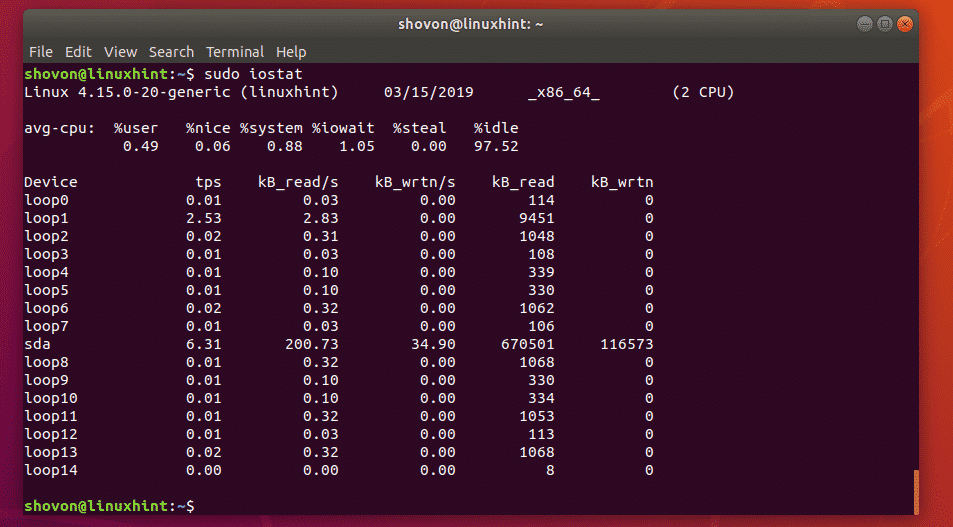
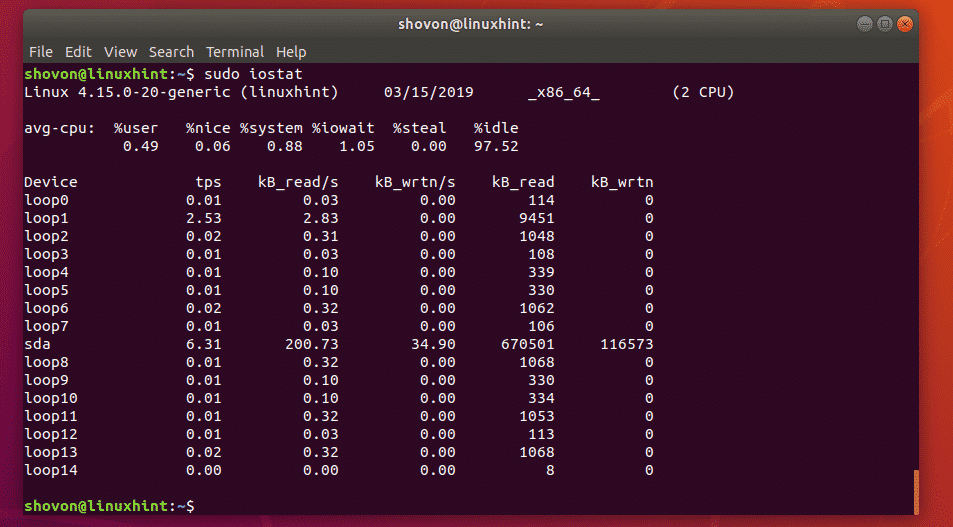
în comanda de mai sus, iostat imprimă Statisticile la instanța pe care ați rulat-o numai iostat. Acest lucru este bun pentru shell scripting și automatizare.
dacă doriți să vedeți statistici în timp real, atunci puteți spune iostat pentru a actualiza raportul la fiecare n secunde (să zicem 2 secunde) interval, după cum urmează:
după cum puteți vedea, iostat actualizează raportul la fiecare 2 secunde.
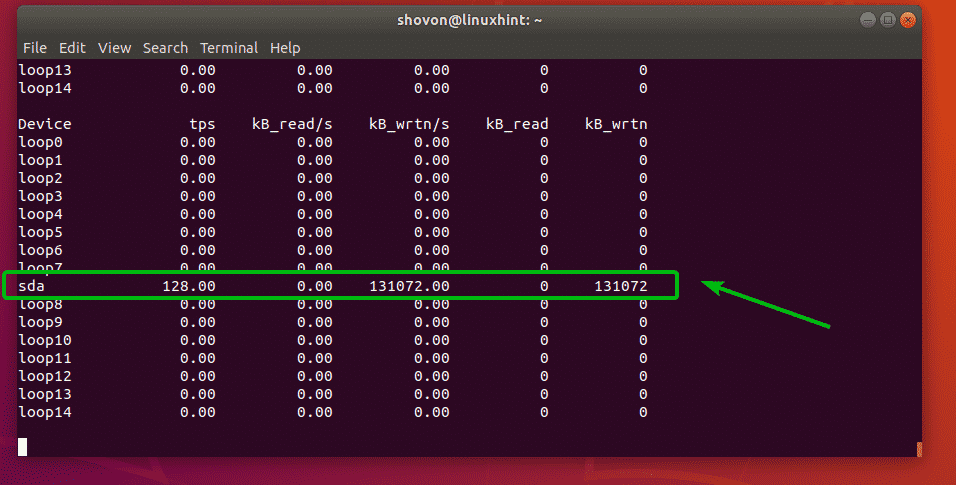
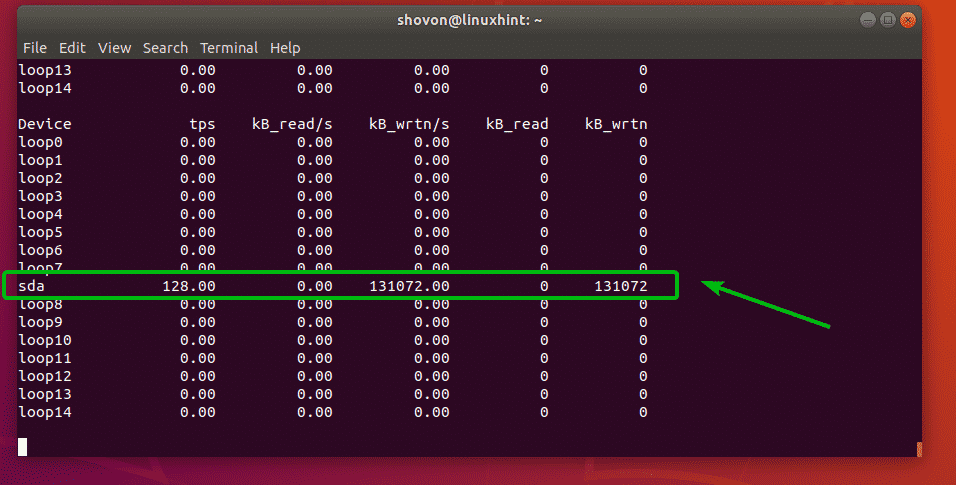
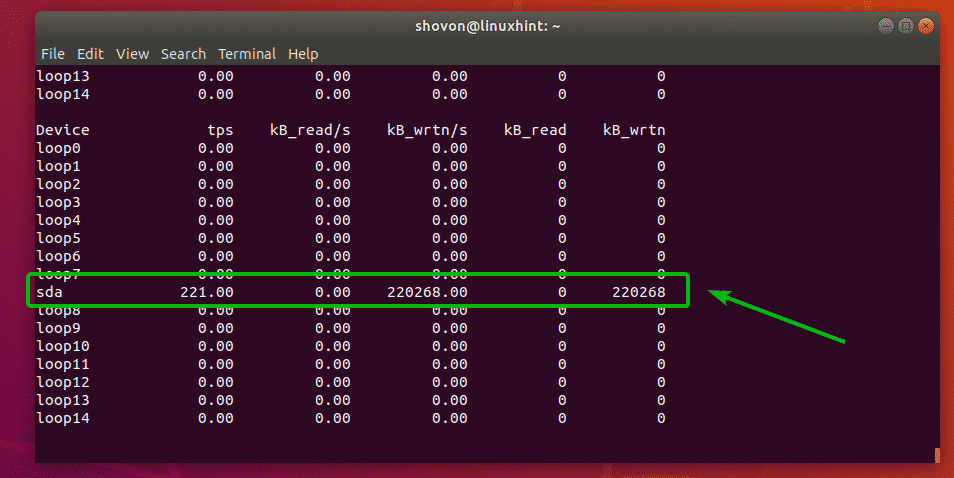
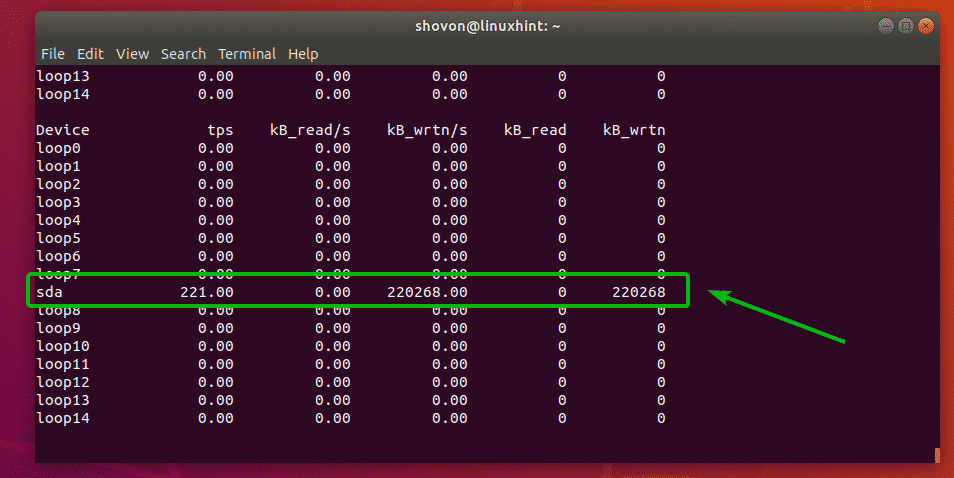
monitorizarea anumitor dispozitive de stocare sau partiții cu iostat:
în mod implicit, iostat monitorizează toate dispozitivele de stocare ale computerului. Dar, puteți monitoriza dispozitive de stocare specifice (cum ar fi sda, sdb etc) sau partiții specifice (cum ar fi sda1, sda2, sdb4 etc) cu iostat, de asemenea.
de exemplu, pentru a monitoriza numai dispozitivul de stocare sda, executați iostat după cum urmează:
sau
după cum puteți vedea, numai dispozitivul de stocare sda este monitorizat.


de asemenea, puteți monitoriza mai multe dispozitive de stocare cu iostat.
de exemplu, pentru a monitoriza dispozitivele de stocare sda și sdb, executați iostat după cum urmează:
sau


dacă doriți să monitorizați anumite partiții, atunci puteți face și acest lucru.
de exemplu, să presupunem că doriți să monitorizați partițiile sda1 și sda2, apoi executați iostat după cum urmează:
sau


după cum puteți vedea, numai partițiile sda1 și sda2 sunt monitorizate.


monitorizarea dispozitivelor LVM cu iostat:
puteți monitoriza dispozitivele LVM ale computerului dvs. cu opțiunea-N A iostat.
pentru a monitoriza dispozitivele LVM ale mașinii dvs. Linux, rulați iostat după cum urmează:


de asemenea, puteți monitoriza volumul logic specific LVM.
de exemplu, pentru a monitoriza volumul logic LVM centos-root( să zicem), executați iostat după cum urmează:


Schimbarea unităților de iostat:
în mod implicit, iostat generează rapoarte în kilobytes (kB) unitate. Dar există opțiuni pe care le puteți utiliza pentru a schimba unitatea.
de exemplu, pentru a schimba unitatea în megaocteți (MB), utilizați opțiunea-m din iostat.
puteți schimba, de asemenea, unitatea de citit uman cu opțiunea-h de iostat. Formatul lizibil uman va alege automat unitatea potrivită în funcție de datele disponibile.
pentru a schimba unitatea în megaocteți, executați iostat după cum urmează:


pentru a schimba unitatea în format lizibil uman, executați iostat după cum urmează:
am copiat ca fișier și după cum puteți vedea, unitatea este acum în megaocteți (MB).


s-a schimbat în kilobytes (kB) imediat ce copia fișierului s-a terminat.


afișare extinsă a iostat:
dacă doriți, puteți afișa mult mai multe informații despre i/o pe disc cu iostat. Pentru a face acest lucru, utilizați opțiunea-x a iostat.
de exemplu, pentru a afișa informații extinse despre Disc i/o, executați iostat după cum urmează:
puteți găsi ce înseamnă fiecare dintre aceste câmpuri (rrqm/s, %wrqm etc) în pagina manuală a iostat.


obținerea de ajutor:
dacă aveți nevoie de mai multe informații despre fiecare dintre opțiunile acceptate de iostat și ce înseamnă fiecare dintre câmpurile iostat, vă recomand să aruncați o privire la pagina de manual a iostat.
puteți accesa pagina de manual a iostat cu următoarea comandă:


Deci, așa folosiți iostat în Linux. Vă mulțumim pentru citirea acestui articol.